mixi2のタイムラインがコミュニティの投稿で埋まってしまい見づらくなっていませんか?
実は4つのやり方で簡単に解決できます!
この記事ではmixi2でタイムラインに流れる投稿を非表示にする方法をわかりやすくご紹介します。
mixi2のコミュニティの投稿でタイムラインが埋めつくされる

 お悩みねこ
お悩みねこ早速mixi2やってるんだけどなんか見にくい気がするわ…



なんでにゃ?



タイムラインに同じコミュニティの投稿ばっかり表示されちゃうの
mixi2を使い始めてしばらく経つけど、シンプルなタイムライン型投稿は、特定のコミュニティ投稿ばかりになっちゃうね、、、
— tomoya_suefuji (@SuefujiT) December 21, 2024
これはちょっと微妙かも、、、
これから紹介する方法を行えばタイムラインに流れる投稿を簡単に非表示にできます。



次でわかりやすく解説するにゃ!
mixi2でコミュニティの投稿を非表示にする手順!


コミュニティの投稿を非表示にするには、下記の4つの手順があります。
- 手順①mixi2のアプリを最新版にアップデートする
- 手順②自動アップデート機能で常に最新を保つ
- 手順③コミュニティの投稿を『設定』から非表示にする
- 手順④コミュニティの投稿を『家マーク』から非表示にする
手順①mixi2のアプリを最新版にアップデート



まず手動の方法を紹介するにゃ!
iPhoneの場合
- App Storeを開く
- 右上の人型マークの『アカウントページ』を開く
- mix2の横『アップデート』ボタンをタップ
①App Storeを開く


②右上のアイコン『アカウントページ』を開く
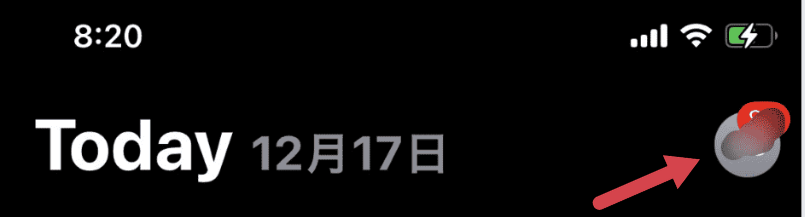
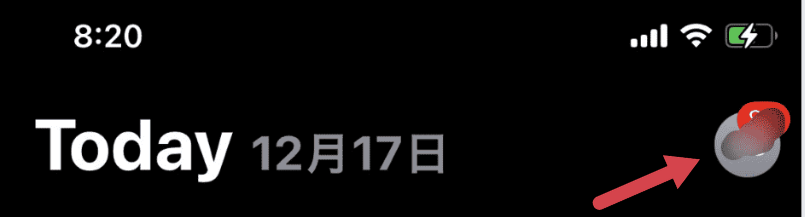
③mixi2アプリの横『アップデート』ボタンをタップ


Androidの場合
- 『アップデート』ボタンをタップ
- Google Play Storeを開く
- 『マイアプリとデバイスの管理』
- 『アップデート利用可能』項目から「詳細を表示」を選択
- 『mixi2』アプリの横の「更新」をタップ



私こういうの忘れちゃうのよね…



自動アップデートが便利にゃ!
手順②自動アップデート機能で常に最新を保つ
この設定にしておけば常に最新機能を使える状態となり、便利なのでオススメです!
ご自身のライフスタイルや環境に合わせて取り入れてみてください。
iPhoneの場合
- ホームから『設定』アイコンをタップ
- App Storeをクリック
- 自動ダウンロード『アプリのアップデート』をオン
①『設定』をタップ
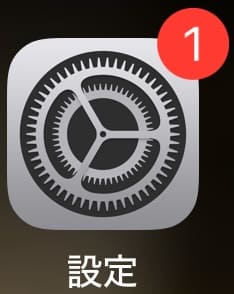
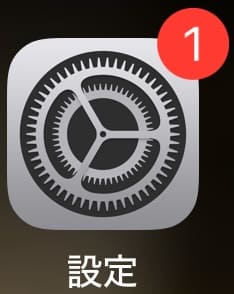
②App Storeを開く
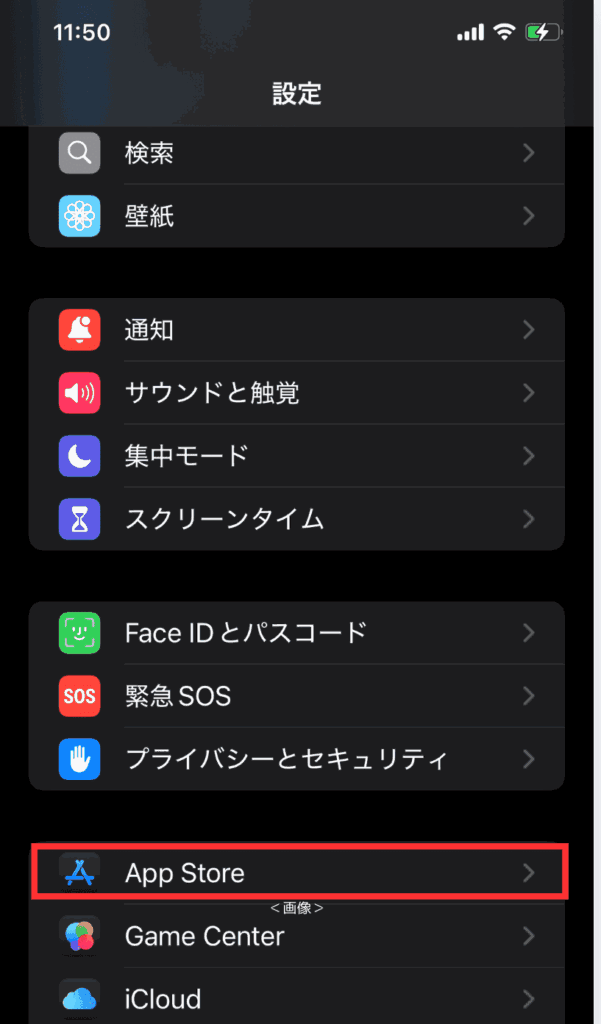
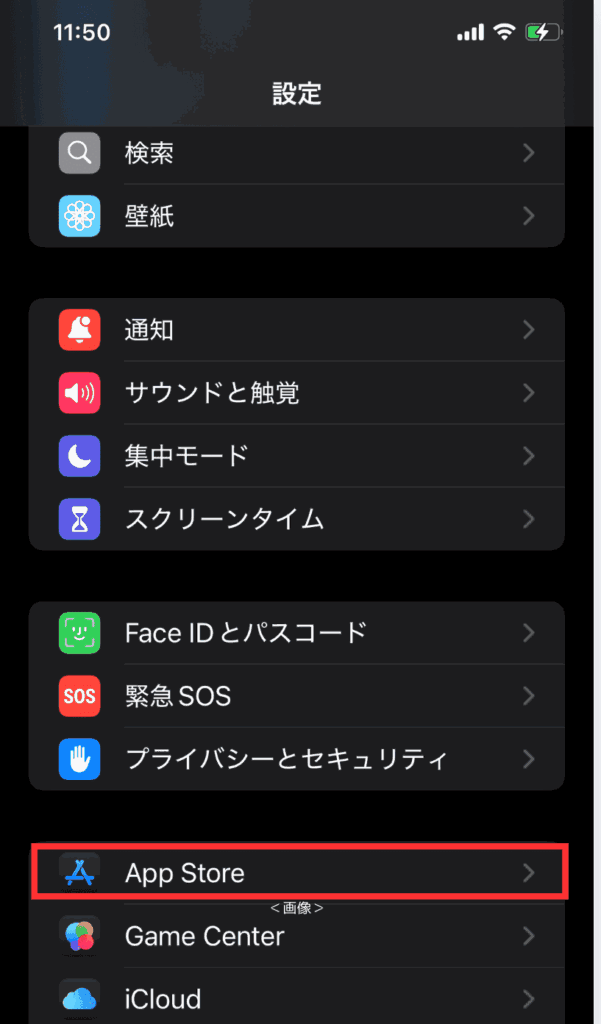
③自動ダウンロード『アプリのアップデート』をオン
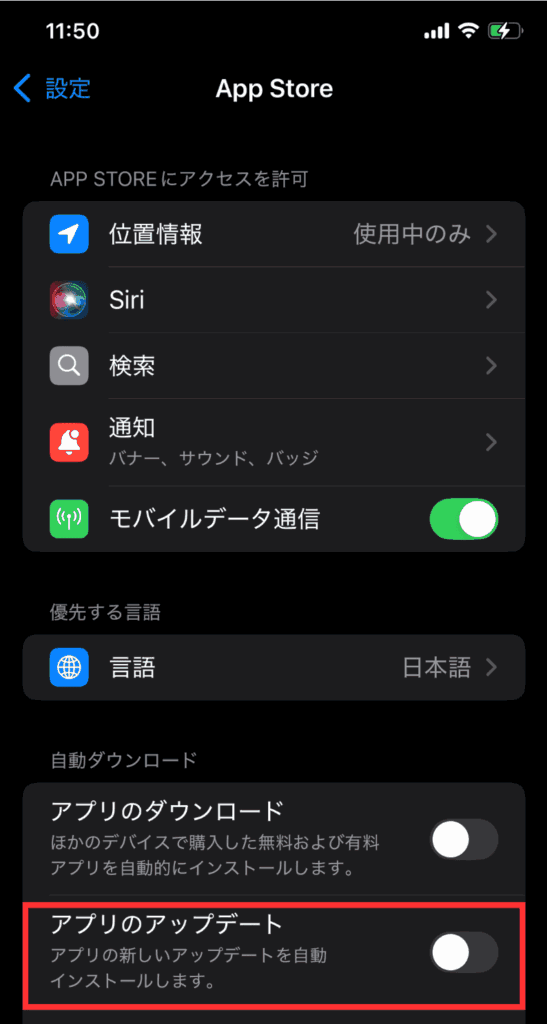
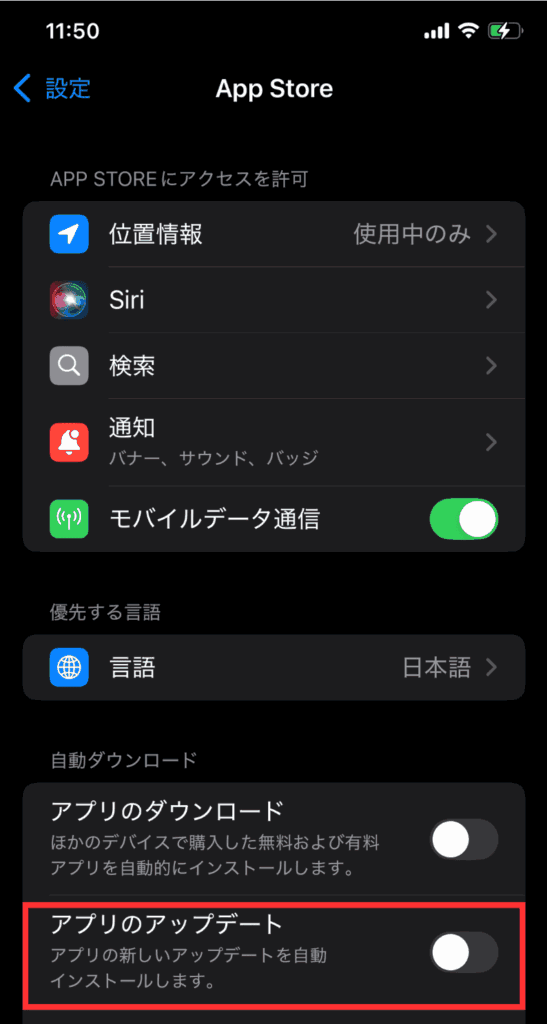
Androidの場合
- Playストアアプリを開く
- 右上のアカウントアイコンをタップ
- 『設定』を選択
- 『ネットワーク設定』→『アプリの自動更新』をタップ
- 『Wi-Fi経由のみ』を選ぶ
①Playストアアプリを開く
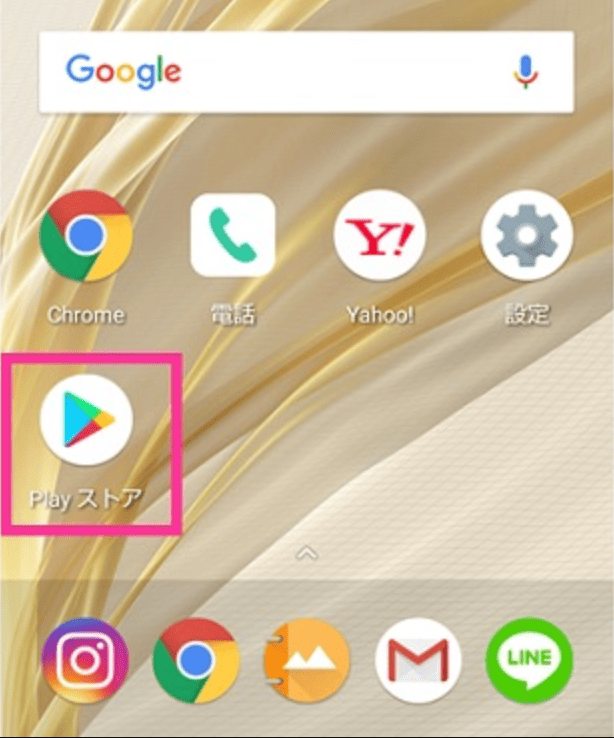
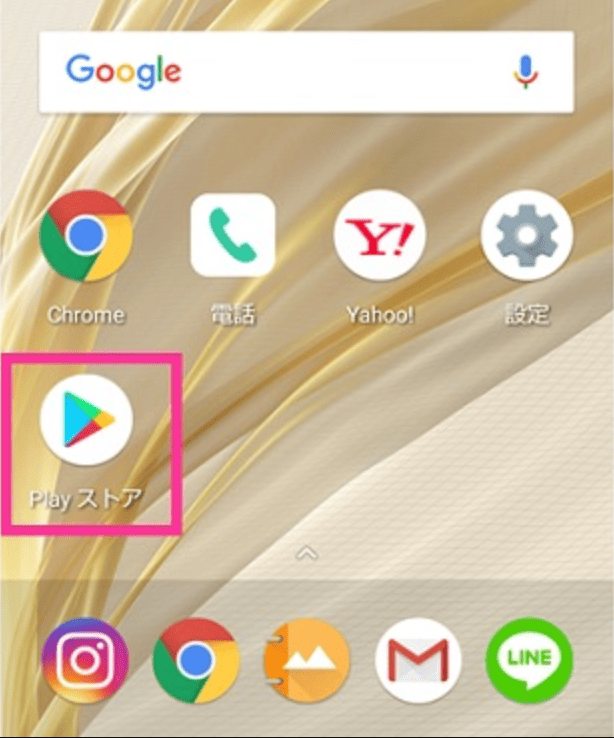
②右上のアカウントアイコンをタップ
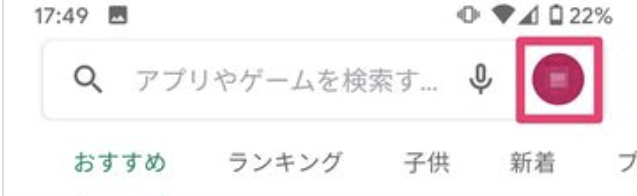
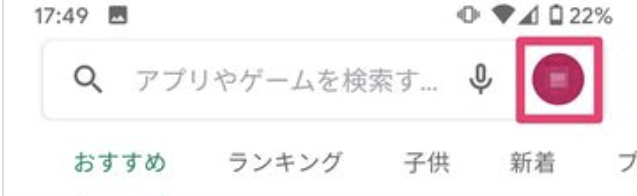
③『設定』を選択をオン


④『ネットワーク設定』をタップ
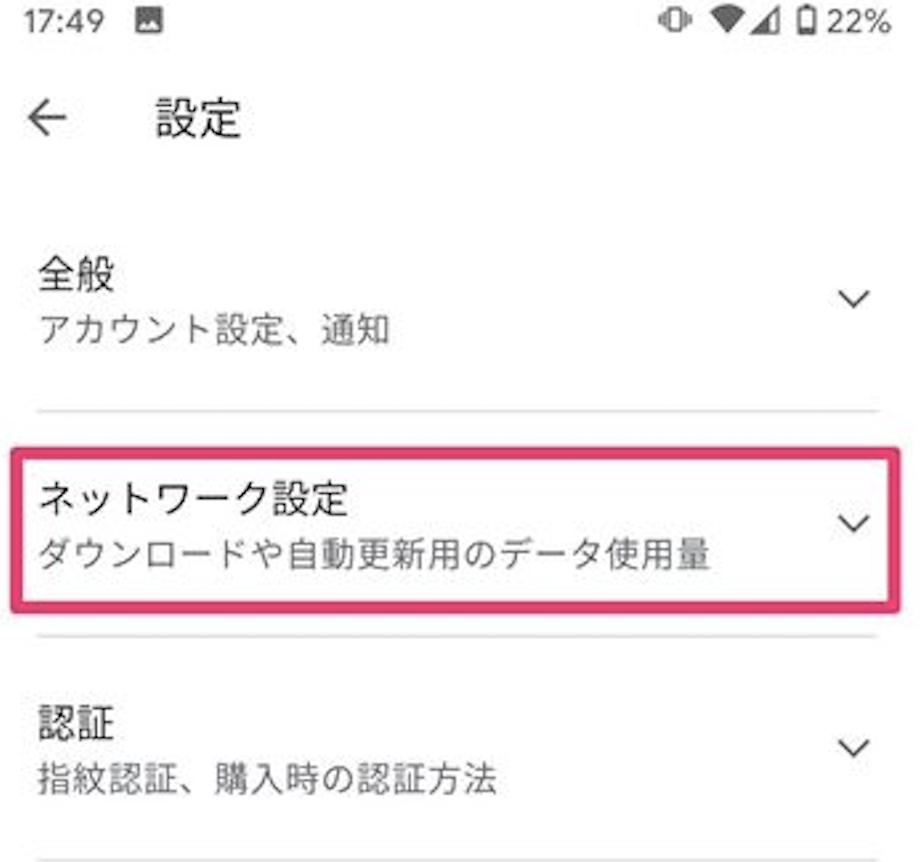
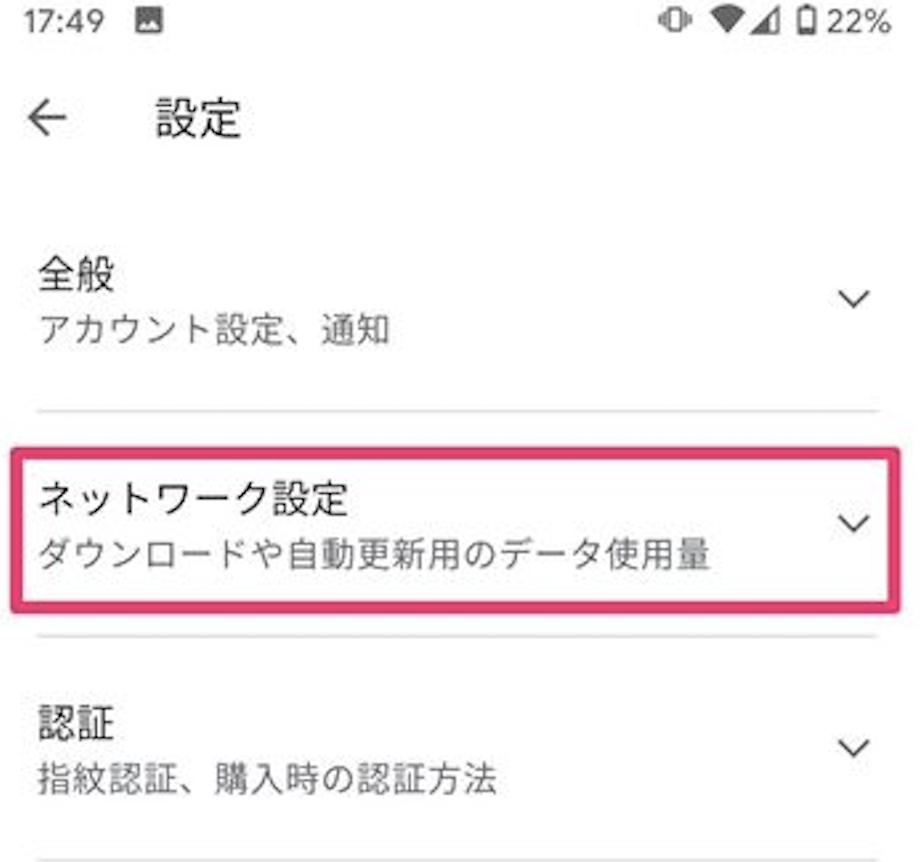
→『アプリの自動更新』をタップ
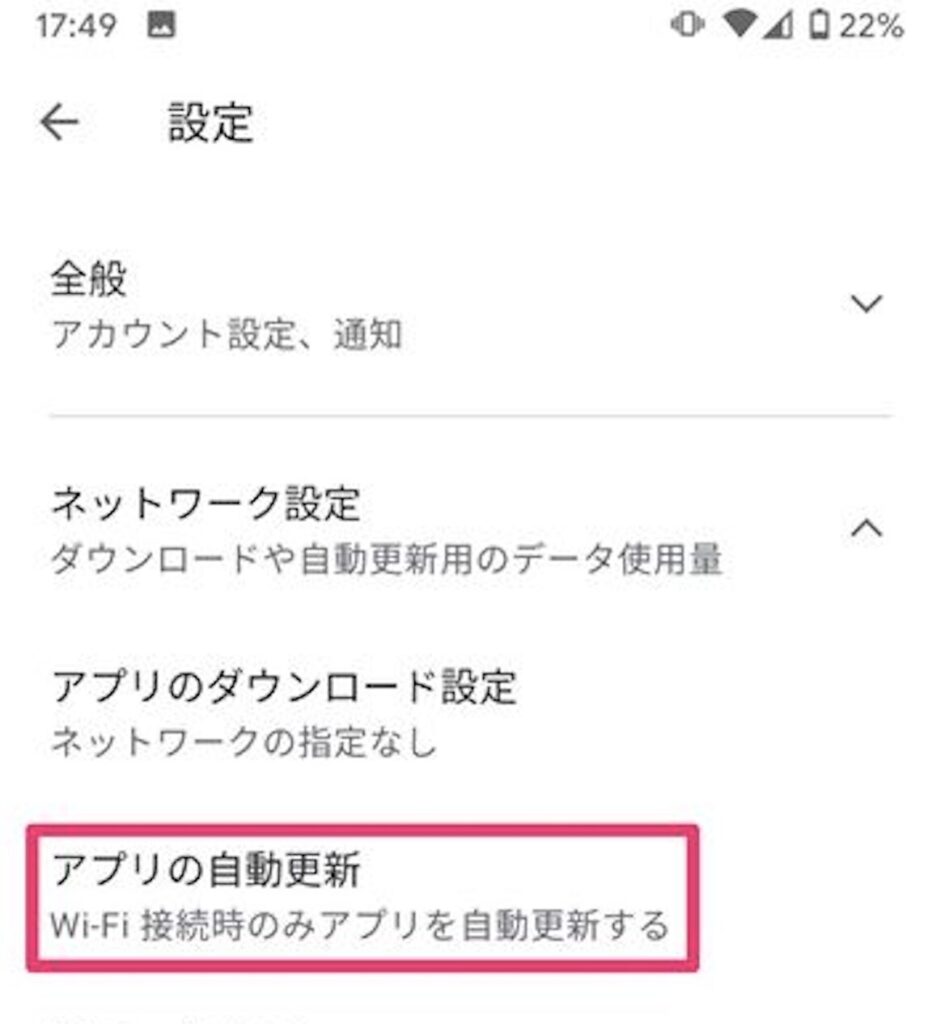
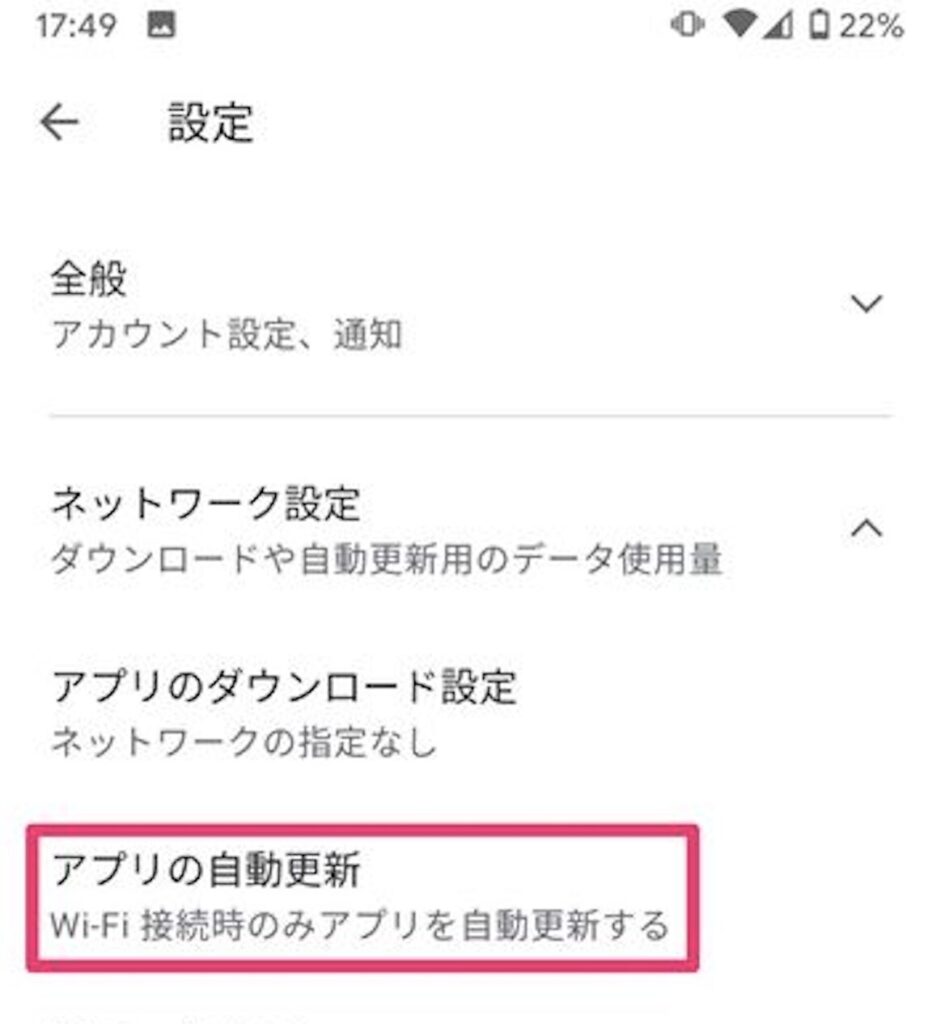
⑤『Wi-Fi経由のみ』を選ぶ
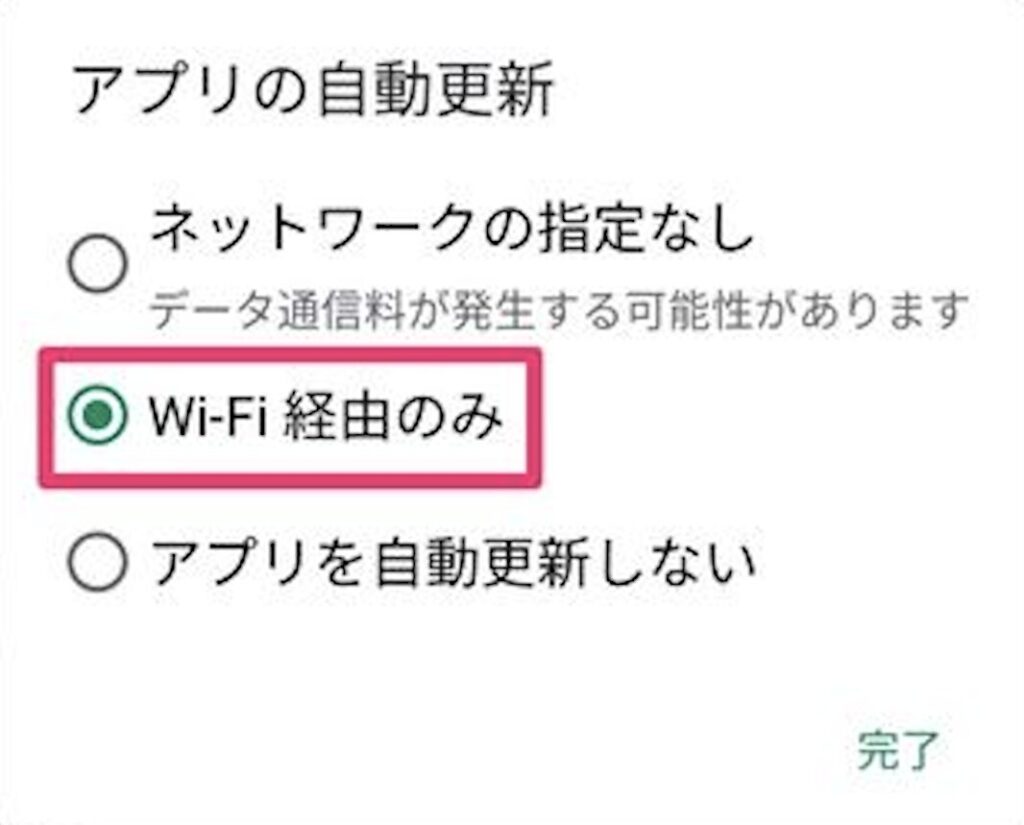
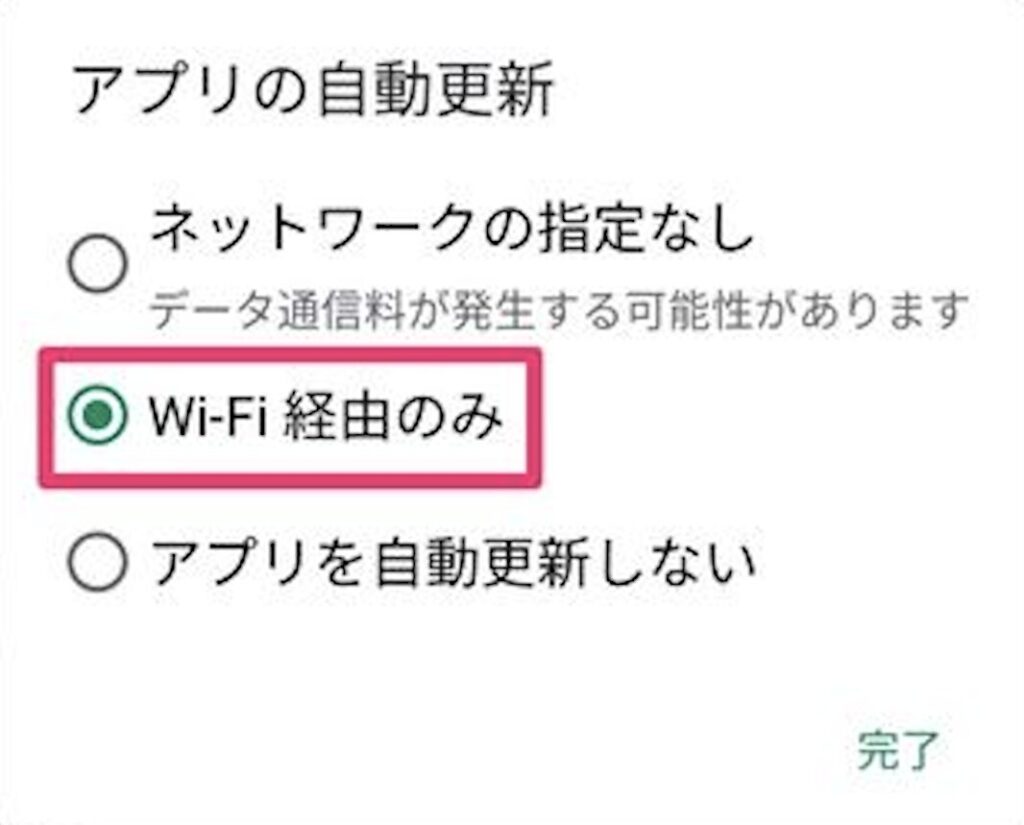



これでいつでも最新版を使えるわね!
手順③コミュニティの投稿を『設定』から非表示にする



ここからは非表示にする手順を見ていくにゃ!
- ホームからコミュニティ一覧へ移動
- 非表示にしたいコミュニティを選ぶ
- 右上の『設定』アイコンをタップ
- 「今後のポストをホームに非表示」をタップ
- 「非表示」をタップ
①ホームからコミュニティ一覧へ移動
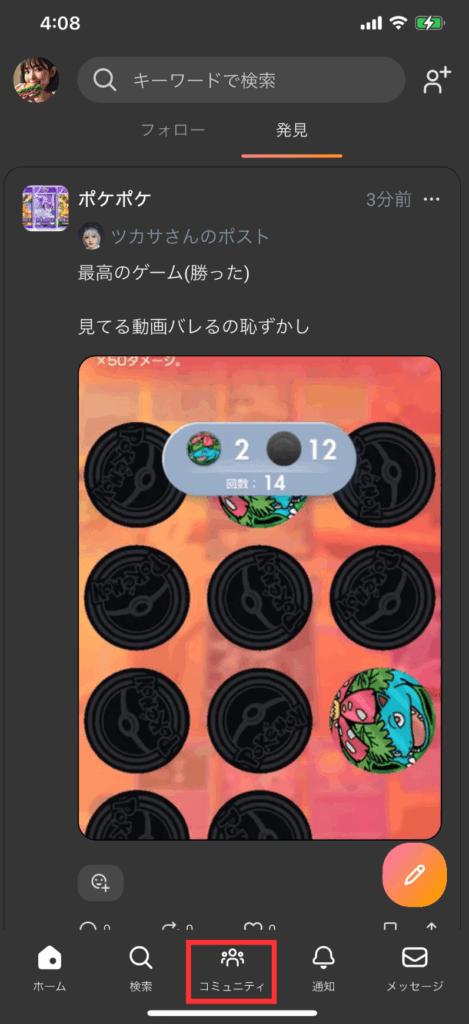
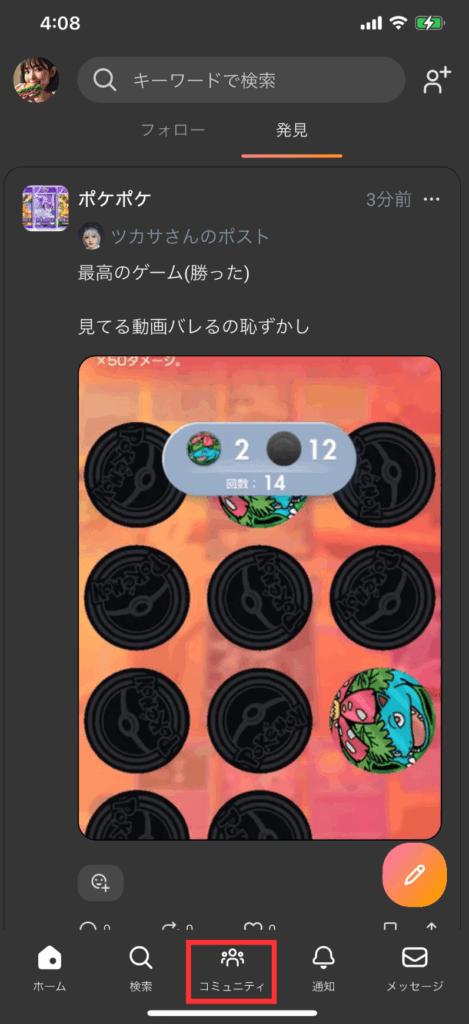
②非表示にしたいコミュニティを選ぶ


③右上の『設定』アイコンをタップ
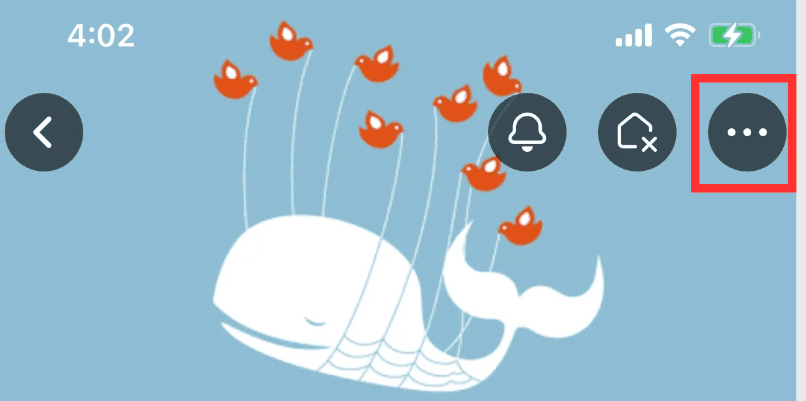
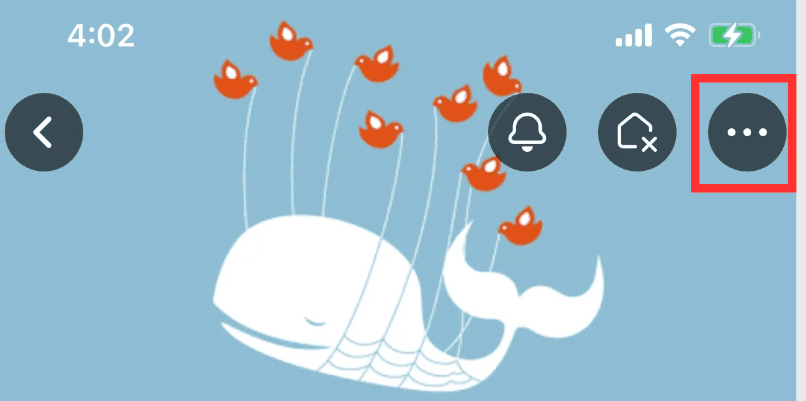
④「今後のポストをホームに非表示」をタップ
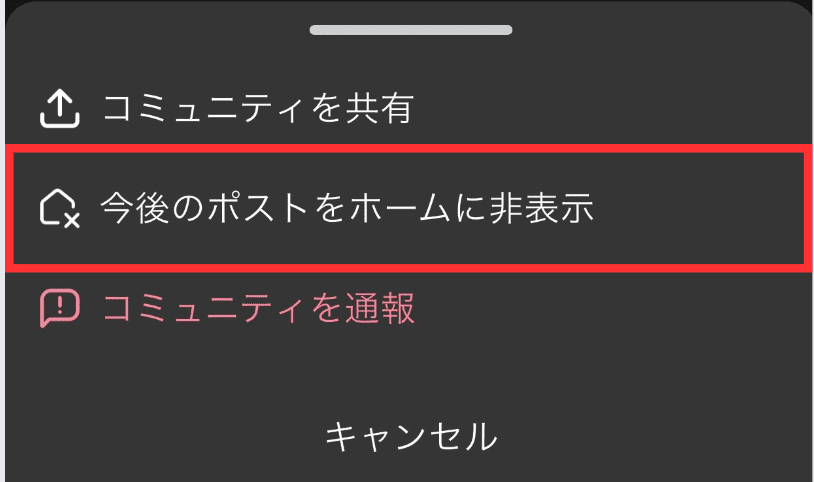
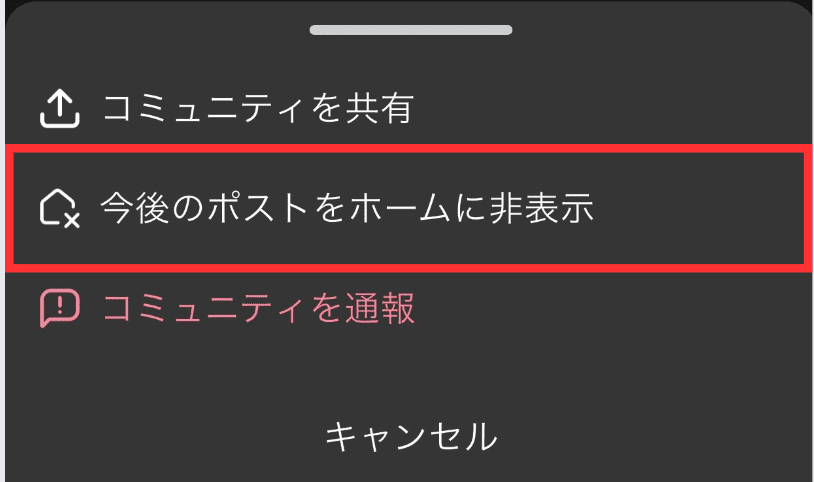
⑤「非表示」をタップ
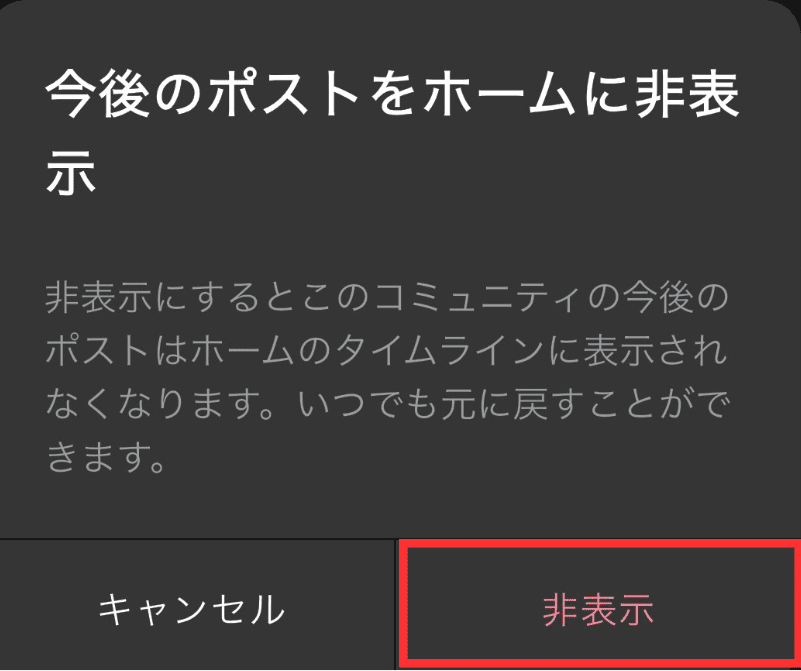
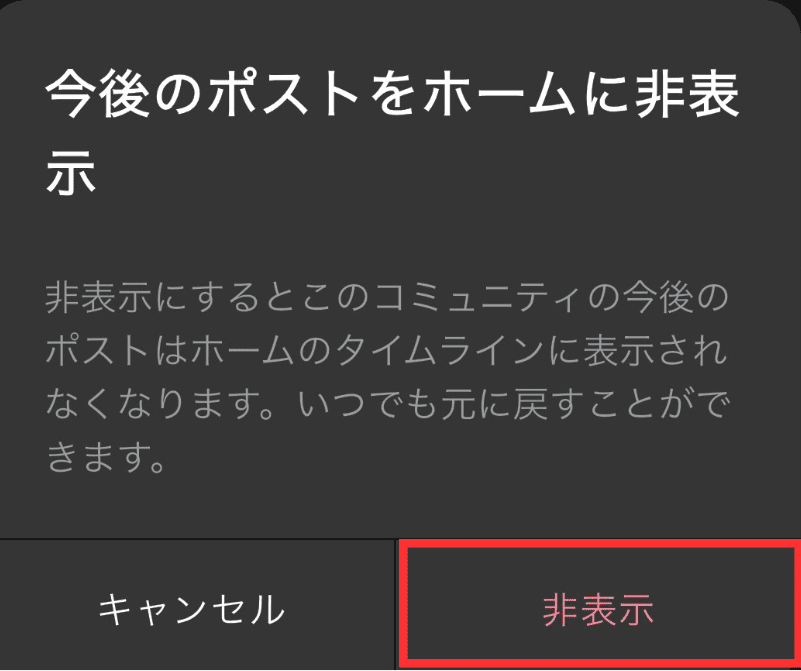
手順④コミュニティの投稿を『家マーク』から非表示にする



手順③と途中まではやり方が一緒だにゃ!
- ホームからコミュニティ一覧へ移動
- 非表示にしたいコミュニティを選ぶ
- 右上の『家マーク』をタップ
- 「非表示」をタップ
①ホームからコミュニティ一覧へ移動
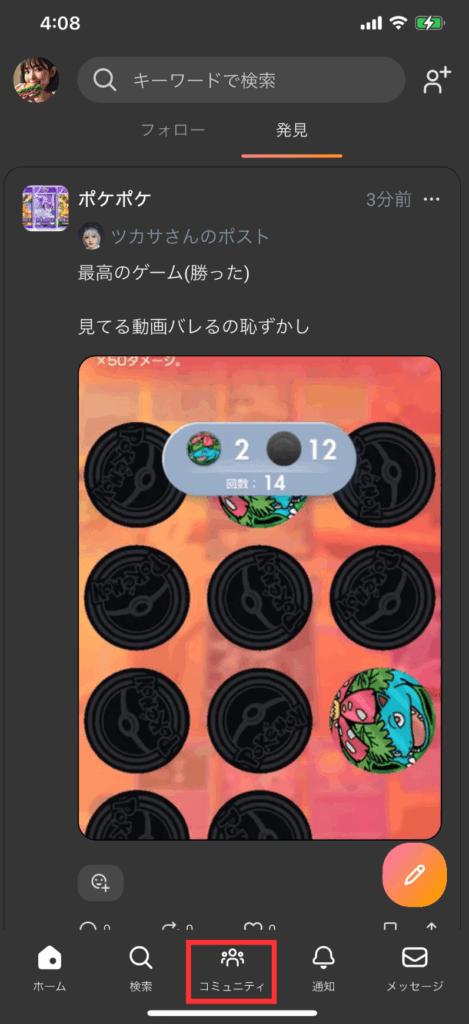
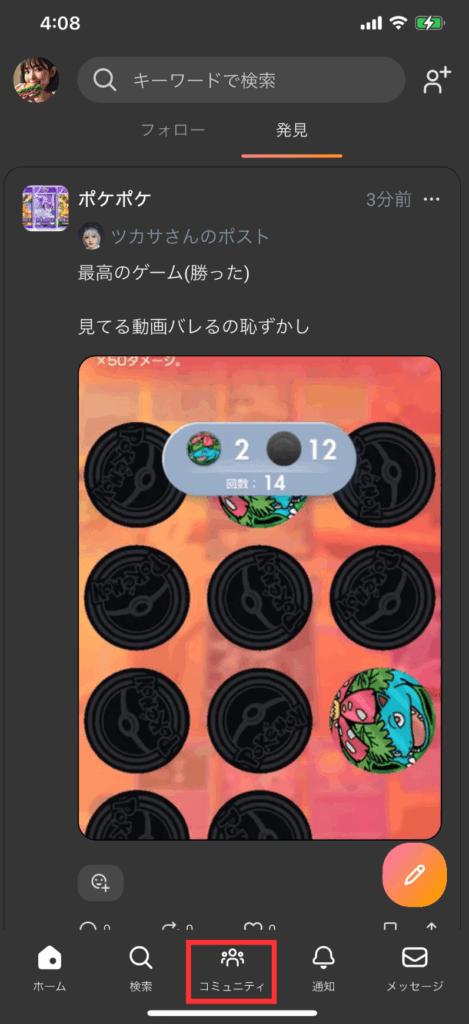
②非表示にしたいコミュニティを選ぶ


③右上の『家マーク』をタップ
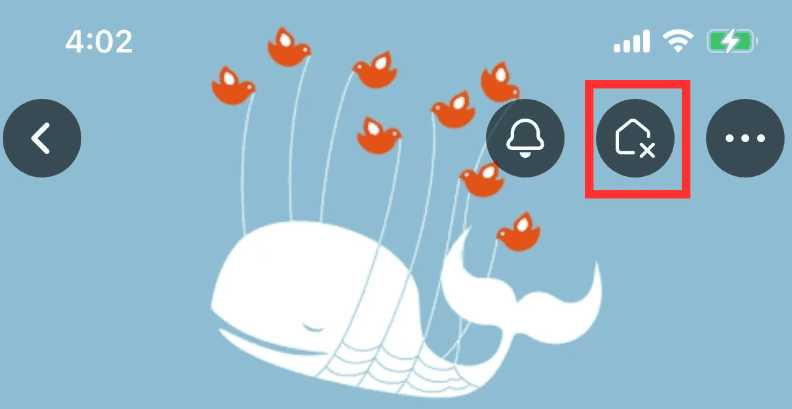
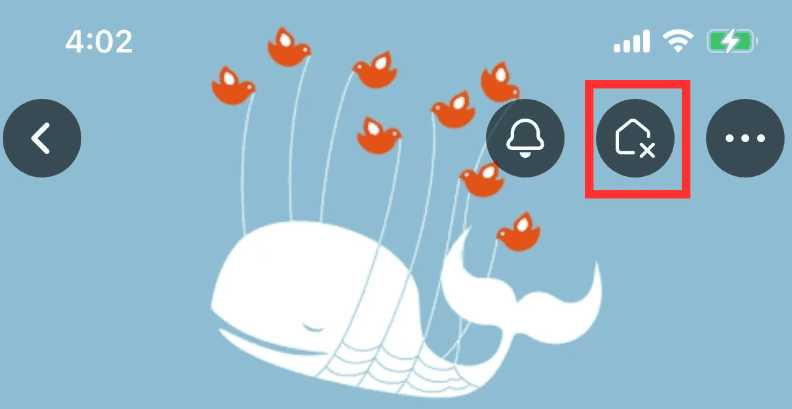
④「非表示」をタップ
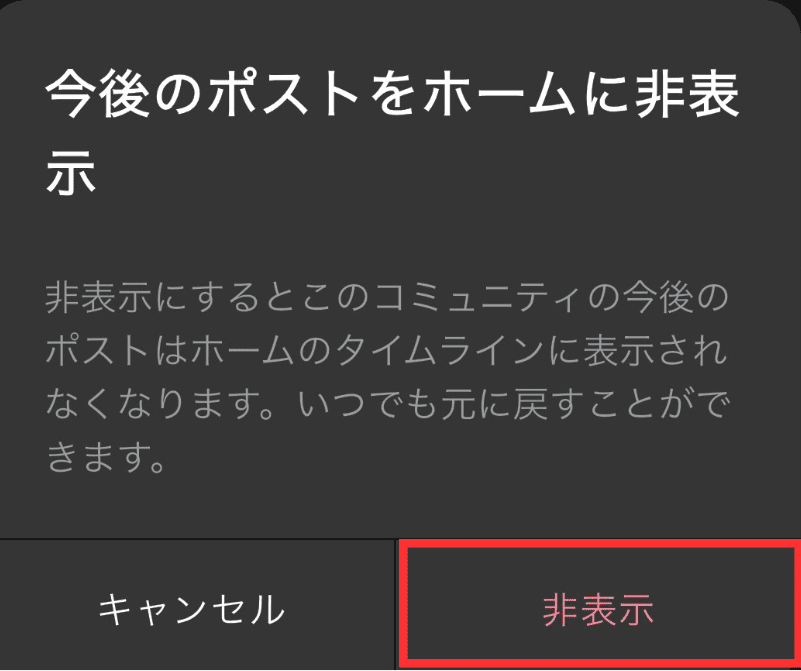
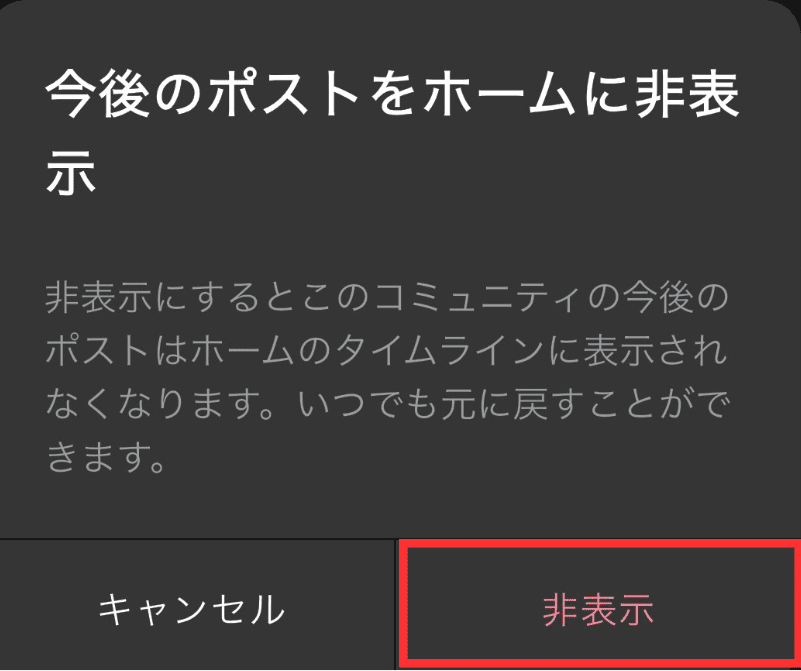



投稿が残ってるみたいよ…?



設定後に投稿された内容から非表示になるから大丈夫にゃ!
まとめ
『mixi2でタイムラインに流れる投稿を非表示にする方法』は、まずアプリを最新版にアップデートすることを忘れないでください。
設定手順は2つありますが、どちらも簡単なので、やりやすい方を選んで快適にmixi2を使ってくださいね!








